새 클립보드는 (Windows 키 + V) 단축키를 사용하여 열 수 있습니다. 이 단축키는 새 클립보드 인터페이스를 추가로 열어 기록에서 무엇이든 붙여넣거나 정기적으로 사용할 항목을 고정할 수도 있습니다.
Microsoft는 이를 활성화하기 위해 Swiftkey 키보드를 사용하고 있습니다.클립보드 풍모.키보드에 새 탭이 나타나고 Windows 10 PC에서 복사한 내용이 나열됩니다.Apple의 Universal Clipboard와 매우 유사하여 Mac에서 콘텐츠를 복사하여 iPhone의 앱에 붙여넣거나 그 반대로도 가능합니다.
Apple의 Universal Clipboard는 자체 생태계로 제한되는 반면 Microsoft의 Cloud Clipboard는 Windows, iOS 및 Android에서 작동하도록 설계되었습니다.
그러나 장치 간에 콘텐츠를 동기화하는 기능은 기본적으로 활성화되어 있지 않습니다.여러 장치에서 클립보드 기록에 액세스하려면 새 클립보드 설정 페이지에서 옵션을 수동으로 활성화해야 합니다.
이 기능(기기 간 클립보드 기록 동기화)을 활성화하여 기기 간에 콘텐츠를 동기화하는 방법은 다음과 같습니다.
- Windows + I를 눌러 Windows 10 장치에서 설정을 엽니다.
- 설정에서 시스템으로 이동합니다.
- 시스템 설정에서 클립보드 옵션을 선택합니다.
- 오른쪽의 "장치 간 동기화" 섹션에서 Microsoft 계정에 로그인하고 "시작하기"를 클릭하라는 메시지가 표시될 수 있습니다.
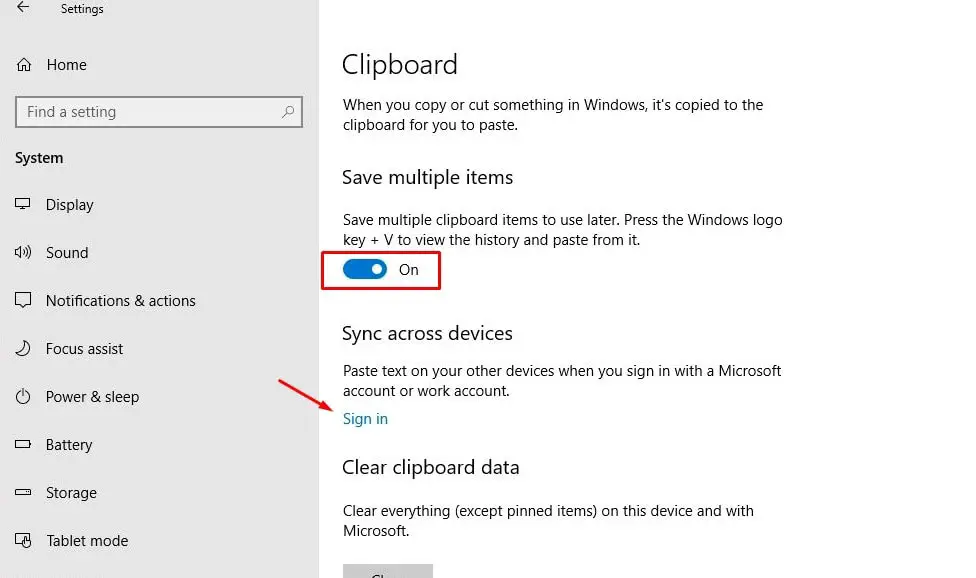
- 이제 동일한 섹션에 교차 장치 동기화를 활성화하는 토글 버튼이 제공됩니다.열어 봐.
- 이제 장치 간에 동기화하는 방법을 선택할 수 있습니다.자동인가요?
복사한 텍스트를 자동으로 동기화– 이는 클립보드에 복사된 모든 항목이 모든 장치에서 자동으로 동기화됨을 의미합니다.
복사한 텍스트를 자동으로 동기화하지 않습니다– 이 옵션을 선택하면 WIN+v 단축키를 사용하여 자동으로 클립보드 인터페이스를 열고 모든 장치에서 동기화할 항목을 선택해야 합니다.
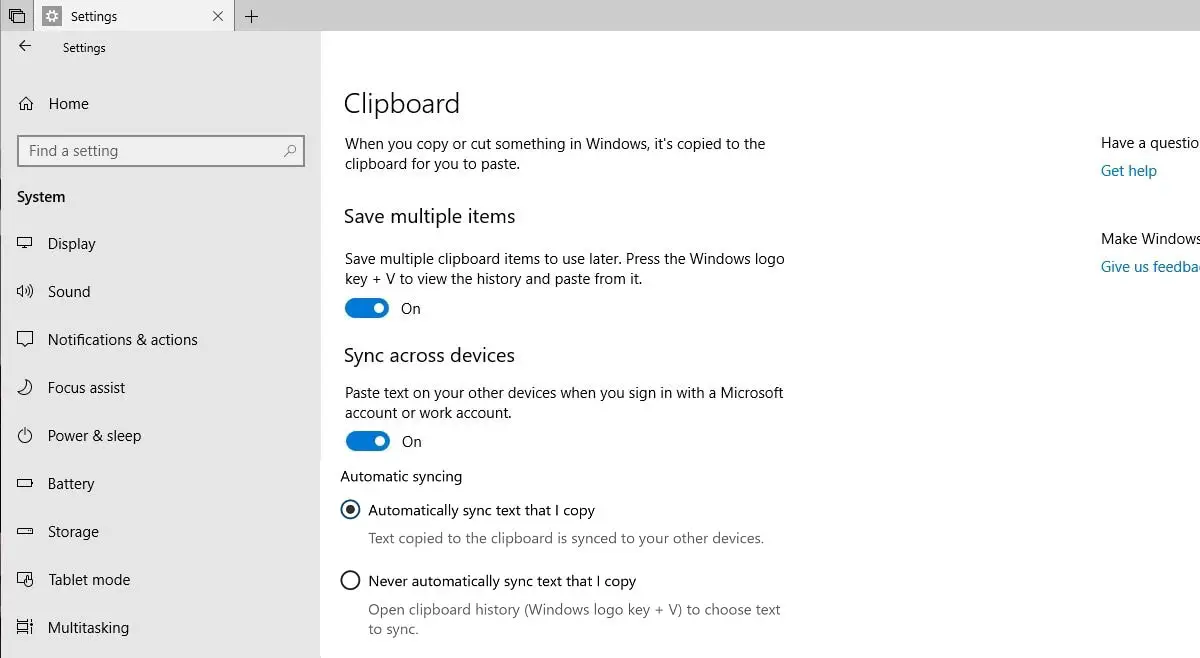
위의 단계를 완료하면 이제 클립보드 기능을 사용하고 선택한 설정에 따라 클립보드의 내용을 동기화할 수 있습니다.나중에 같은 단계에 따라 버튼을 끄기로 전환하여 이 기능을 끌 수 있습니다.

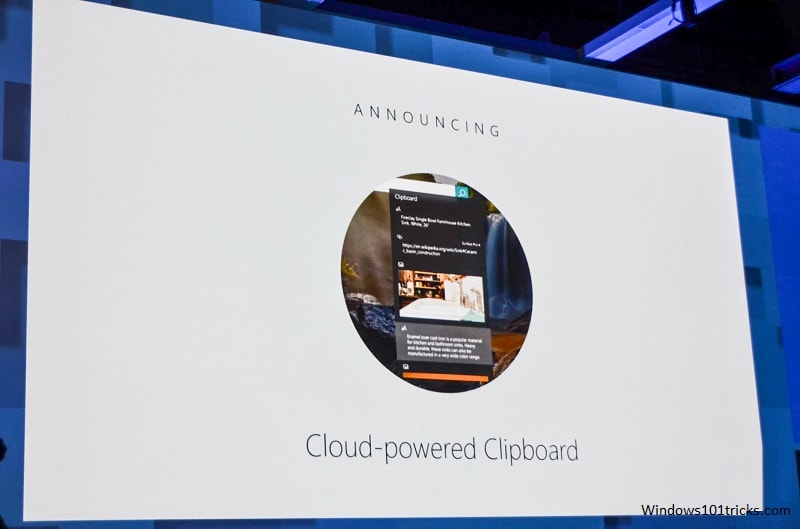
![[수정됨] Microsoft Store에서 앱 및 게임을 다운로드할 수 없음](https://oktechmasters.org/wp-content/uploads/2022/03/30606-Fix-Cant-Download-from-Microsoft-Store.jpg)
![[수정됨] Microsoft Store에서 앱을 다운로드하고 설치할 수 없음](https://oktechmasters.org/wp-content/uploads/2022/03/30555-Fix-Microsoft-Store-Not-Installing-Apps.jpg)

